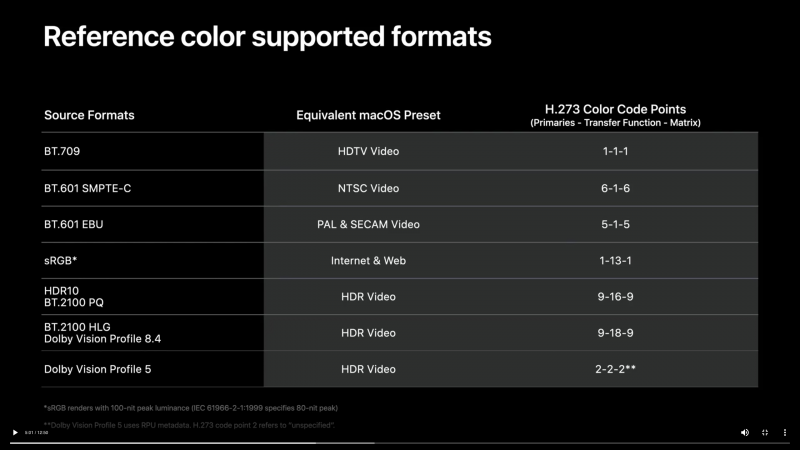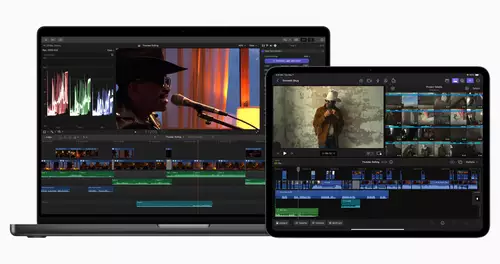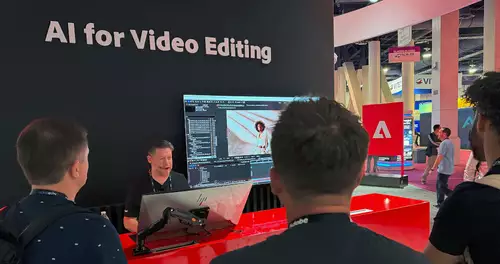Newsmeldung von slashCAM:
Das neue 12.9? iPad Pro (6. Generation) ist in der slashCAM Redaktion angekommen und wir wollten wissen, wie gut es sich als Vorschaumonitor für mobile Videoschnitt-Setups mit dem MacBook Pro eignet. Wir gehen hier u.a. das Vorschaumonitor-Setup via Sidecar Schritt-für-Schritt durch, schauen uns die Monitoring-Performance an und prüfen das Zusammenspiel mit Resolve, Final Cut Pro und Premiere Pro.
Hier geht es zum slashCAM Artikel:
Test: iPad (Pro) als Vorschaumonitor am MacBook Pro: Besseres mobiles Videoschnitt-Setup?
Antwort von Axel:
Erstmal vielen Dank, liebe slashCAM-Redaktion!
Doch der neue Reference Mode geht noch weiter: Werden Videosignale mit folgenden Tags übertragen:
- BT.709
- BT.601 SMPTE-C
- BT.601 EBU
- sRGB
- HDR10 BT.2100 PQ
- BT.2100 HLG Dolby Vision Profile 8.4
- Dolby Vision Profile 5
stell das iPad Referenz-Farben für den jeweiligen Farbraum zur Verfügung.
Wo habt ihr - zum Beispiel in Resolve - diese genauen Einstellungen gefunden? Ist "BT.2100 HLG Dolby Vision Profile 8.4" dasselbe wie "Rec2020 1000 nits HLG" und "enable Dolby Vision" in ACES?
Ich habe keine weiteren Informationen dazu gefunden, auf jeden Fall sieht alles
mit diesen Einstellungen hammermäßig gut aus.
Ich wollte eigentlich immer mal HDR machen. Und konnte das bisher nur auf meinem iPhone in iMovie. Alles andere Monitoring wäre groß oder teuer oder umständlich oder alles drei zusammen gewesen. Jetzt: zack! Und es sind nicht nur tolle Schwarzwerte, sondern mal echt krasse "specular highlights".
Was mich ein bisschen stutzig macht ist dieser Hinweis unter dem (nebenbei erwähnt etwas umständlich zu erreichenden) Referenzmodus-Schalter:
zum Bild
Warum sollte ein Helligkeitsprofil die Batterie zerstören? Klingt irgendwie nach Mission Impossible.
Lohnen tut sich die Anschaffung vor allem für all diejenigen, die das iPad Pro neben der Monitorfunktion auch noch anderweitig produktiv einsetzen können ...
... oder konsumptiv. Alleinstellungsmerkmal XDR-iPad. Das gilt allerdings auch für das 2021-er iPad Pro mit 128 GB und 8GB Ram, das es refurbished für ~1000 € gibt.
Die von uns hier getestete Variante mit High-End Ausbau (1TB SSD, WIFI + Cellular) liegt bei 2.524,- Euro (UVP.)
Straßenpreis der von mir gekauften Variante ohne Cellular: 2250 €. Mir schwant, dass ich zu viel ausgegeben habe. Das tat ich natürlich mit Blick auf Resolve:
Wie sich das iPad Pro solo als Schnittmaschine mit (professioneller) Videoschnittsoftware schlägt, wollen wir demnächst herausfinden ...
Ich schätze, hier hat RSK im entsprechenden Resolve-auf-iPad-Thread Recht. Es dürfte schwer sein, die Cut-Page und die Color-Page touch-freundlich zu machen. Mit Sidecar ist die Pencil-Bedienung dieser Seiten ein Krampf, man muss viel zu oft in das Topmenu. Und der ganze Witz eines iPads ist ja: keine Tastatur.
Mit Magic Keyboard wird die Sache viel zu teuer bei zugleich zu vielen Benutzbarkeits-Kompromissen (durch iPadOS).
Die sich nativ anbietenden Kreativ-Apps (Procreate, Affinity, iMovie) brauchen bei normalen Anforderungen kaum 8GB, geschweige denn 16. Sorry, wenn ich jetzt jemandem auf den Schlips treten, aber Lumafusion sieht echt nicht toll aus.
Also hoffe ich natürlich, dass Blackmagic schwarze Magie anwendet und Resolve auf iPad rockt.
Antwort von DKPost:
Habt ihr die jeweilige Kalibrierung der verschiedenen Modi auch mal gegengecheckt, oder woher wisst ihr, wie akkurat die Farbdarstellung ist?
Antwort von WWJD:
Liebe slashcam
Ganz wad hammermässig wäre, ihr hättet das iPad als Kamera-Kontrollmonitor getestet, auf sowas warte ich schon ne Ewigkeit 😋
Antwort von rob:
Hallo miteinander,
zum Thema Referenz-Modus am iPad Pro hier ein Screen aus den Apple Developer Notes. Er zeigt u.a. die korrespondierenden Einstellungen in Mac OS für die unterstützten Farbprofile auf dem iPad Pro:
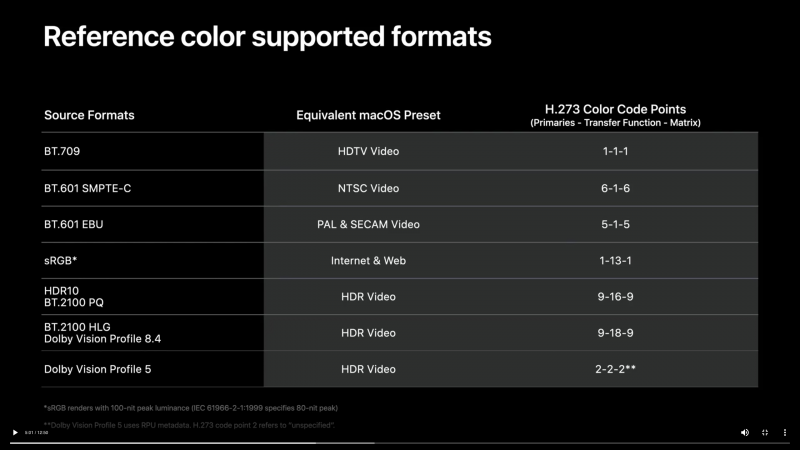
So wie ich es verstehe, kann man den iPad Pro Referenzmodus entweder über die Farbprofile auf dem MacBook unter Mac OS ansprechen oder du spielst einen Clip mit entsprechenden Tags aus und betrachtest ihn dann auf dem iPad Pro. Farbprofile werden ja in einigen Formaten mit dem Videostrom embedded - z.B. in QuickTime.
Wenn du also in 709 oder P3-D65 ausspielst, ist diese Info im QuickTime File enthalten und kann auch ausgelesen werden.
Das iPad als Kameramonitor zu nutzen finden wir auch interessant und werden wir uns bestimmt in Zukunft mal anschauen - als nächstes steht jetzt erstmal die Videobearbeitung auf dem iPad Pro selbst an - wir sind hier schon sehr auf Resolve gespannt...
@DK Post: wie im Text beschrieben, schauen wir uns hier vor allem die Farbkonsistenz zwischen MacBook Pro und iPad Pro an und die ist bereits mit bloßem Augenschein sehr gut. Ein Ausmessen von Farbprofilen macht unserer Meinung nach vor allem da Sinn, wenn es um High-End Farbkorrektur geht und das ist hier nicht der Fall. Anwendungsfälle für den Referenzmodus beim iPad Pro sehen wir (wie ebenfalls im Text beschrieben) vor allem beim Client-Approval, beim Sichten von Dailies, On Set Grades etc
Viele Grüße
Rob/
slashCAM
Antwort von Darth Schneider:
Wozu überhaupt noch darüber nachdenken ein teures iPad Pro nur als reiner Monitor/Sidecar. zu benutzen ?
Bald läuft Resolve auf dem iPad Pro dann würde ich eher darüber nachdenken ob langsam die teuren MacBooks Pros nicht bald ziemlich überflüssig werden…;)
Gruss Boris
Antwort von Rick SSon:
Nutze das iPad schon lange als 2nd Screen, aber dass sidecar auch funktioniert ist leider ein glücksspiel.
Antwort von rob:
Hmm,
bei uns war die Verbindung stabil.
Was für ein Setup nutzt du?
Viele Grüße
Rob/
slashCAM
Antwort von Rick SSon:
rob hat geschrieben:
Hmm,
bei uns war die Verbindung stabil.
Was für ein Setup nutzt du?
Viele Grüße
Rob/
slashCAM
Macbook Pro M1 Max und iPad Pro 12,9 M1
Es hat auch am Anfang sehr gut funktioniert, dann habe ich es es regelmäßig genutzt und dann kamen die Verbindungsprobleme. Musste ich irgendwelchen Kram resetten und so. Ist halt nix, was man haben möchte, wenn man sich remote im professionellen Umfeld darauf verlassen muss.
Antwort von rob:
Verbindung via USB-C oder WiFi?
Antwort von vaio:
"Darth Schneider" hat geschrieben:
Wozu überhaupt noch darüber nachdenken ein teures iPad Pro nur als reiner Monitor/Sidecar. zu benutzen ?
Bald läuft Resolve auf dem iPad Pro dann würde ich eher darüber nachdenken ob langsam die teuren MacBooks Pros nicht bald ziemlich überflüssig werden…;)
Gruss Boris
Momentan ist das kein Thema und trifft nicht zu.
mbp 14" M1 Pro, 16gb RAM, 1 TB (Unterstützt gleichzeitig die volle native Auflösung auf dem integrierten Display mit
einer Milliarde Farben, 8?Core CPU mit 6 Performance-Kernen, 2 Effizienz-Kernen,
14?Core GPU, 16?Core Neural Engine,
200 GB/s Speicherbandbreite)
= 2.479,00 EUR
iPP 12,9" M2, 16gb RAM, 1 TB (Unterstützung der vollen nativen Auflösung auf dem integrierten Display mit
Millionen Farben, 8?Core CPU mit 4 Performance-Kernen, 4 Effizienz-Kernen,
10?Core GPU, 16?Core Neural Engine,
100 GB/s Speicherbandbreite)
= 2.329,00 EUR ohne Magic Keyboard (fairerweise ohne Cellular und Pencil 2)
= 2.758,00 EUR mit Magic Keyboard
Darüberhinaus bietet ein mbp bessere Unterstützung von externen Displays mit höherer Auflösung, hochwertigere Übertragung von Audiosignalen usw…
Ein zukünftiges iPP (man hört was von 14") wird nochmals um einiges mehr kosten und macht dann vielleicht mit iPadOS17 ein mbp 14" obsolet (ganz großes ?).
Antwort von Axel:
"Rick SSon" hat geschrieben:
Es hat auch am Anfang sehr gut funktioniert, dann habe ich es es regelmäßig genutzt und dann kamen die Verbindungsprobleme. Musste ich irgendwelchen Kram resetten und so. Ist halt nix, was man haben möchte, wenn man sich remote im professionellen Umfeld darauf verlassen muss.
Nun gut, ich habe das iPad erst seit Montag. Ich habe jetzt ca. 20-mal diese Prozedur erfolgreich durchgeführt:
1. das iPad springt zu keiner Zeit in den Sperrbildschirm (unter "Anzeige und Helligkeit" von 2 auf 5 Minuten gesetzt).
2. das iPad befindet sich zur Zeit der Kopplung (im Kontrollzentrum des Mac nur durch das 2-Monitore-Icon getriggert) an derselben Position wie das letzte Mal. Dann wird auch die Einstellung erweiterter Monitor automatisch übernommen.
3. Wenn die Verbindung nicht ausdrücklich getrennt wird oder die Position sich zum vorigen Mal drastisch verändert hat (z.B. rechts statt unten) scheint eine spontane Verbindung manchmal (erste Versuche) zu scheitern. Seither immer sofort geklappt (ca. 20-mal gemacht).
4. Ich sehe keinen großen Unterschied mit oder ohne Kabel.
Antwort von Axel:
"Darth Schneider" hat geschrieben:
Wozu überhaupt noch darüber nachdenken ein teures iPad Pro nur als reiner Monitor/Sidecar. zu benutzen ?
Bald läuft Resolve auf dem iPad Pro dann würde ich eher darüber nachdenken ob langsam die teuren MacBooks Pros nicht bald ziemlich überflüssig werden…;)
Gruss Boris
Zusätzlich zu dem, was vaio sagt und dem ich zustimme: Ironischerweise ist mein iPad jetzt per M2 nominell 35% schneller als mein MacMini M1.
Möglicherweise funktioniert die Color-Page auf dem iPad gut, dann könnte ich dort graden. Die Dateienhandhabung auf externen Platten scheint kein Thema zu sein.
Ich hätte auch ein in vieler Hinsicht überlegenes MBP gekauft, weiß aber, dass ich kein Laptop-Typ bin und es auch nie werde. Beim iPad ist es umgekehrt. Ich frage mich, wie ich es bisher ohne ausgehalten habe …
Antwort von Rick SSon:
Axel hat geschrieben:
"Rick SSon" hat geschrieben:
Es hat auch am Anfang sehr gut funktioniert, dann habe ich es es regelmäßig genutzt und dann kamen die Verbindungsprobleme. Musste ich irgendwelchen Kram resetten und so. Ist halt nix, was man haben möchte, wenn man sich remote im professionellen Umfeld darauf verlassen muss.
Nun gut, ich habe das iPad erst seit Montag. Ich habe jetzt ca. 20-mal diese Prozedur erfolgreich durchgeführt:
1. das iPad springt zu keiner Zeit in den Sperrbildschirm (unter "Anzeige und Helligkeit" von 2 auf 5 Minuten gesetzt).
2. das iPad befindet sich zur Zeit der Kopplung (im Kontrollzentrum des Mac nur durch das 2-Monitore-Icon getriggert) an derselben Position wie das letzte Mal. Dann wird auch die Einstellung erweiterter Monitor automatisch übernommen.
3. Wenn die Verbindung nicht ausdrücklich getrennt wird oder die Position sich zum vorigen Mal drastisch verändert hat (z.B. rechts statt unten) scheint eine spontane Verbindung manchmal (erste Versuche) zu scheitern. Seither immer sofort geklappt (ca. 20-mal gemacht).
4. Ich sehe keinen großen Unterschied mit oder ohne Kabel.
und ich habs seit Anfang 2022 mit dem M1 Max im Einsatz und es geht eben mal und mal nicht. Das ändert sich auch gerne mal nach Softwareupdates des iPads, oder Macbooks.
Antwort von vaio:
"Rick SSon" hat geschrieben:
und ich habs seit Anfang 2022 mit dem M1 Max im Einsatz und es geht eben mal und mal nicht. Das ändert sich auch gerne mal nach Softwareupdates des iPads, oder Macbooks
Es wurde schon weiter oben gefragt.
WIFI oder Kabel?
Bei WIFI:
- Router-Einstellungen überprüfen, wie gleiches Netzwerk? (z.B.
keine Separierung von 2,4 u. 5 GHz)
- Ipad-Einstellungen unter WLAN würde ich testen, ob
„Private WLAN-Adresse“ und
„Datensparmodus“ ausgeschaltet sind?
Bei USB:
- Nur Original-Kabel verwenden
Ach ja… und natürlich aktuellstes macOS u.iPadOS verwenden.
Antwort von Rick SSon:
vaio hat geschrieben:
"Rick SSon" hat geschrieben:
und ich habs seit Anfang 2022 mit dem M1 Max im Einsatz und es geht eben mal und mal nicht. Das ändert sich auch gerne mal nach Softwareupdates des iPads, oder Macbooks
Es wurde schon weiter oben gefragt.
WIFI oder Kabel?
Bei WIFI:
- Router-Einstellungen überprüfen, wie gleiches Netzwerk? (z.B. keine Separierung von 2,4 u. 5 GHz)
- Ipad-Einstellungen unter WLAN würde ich testen, ob „Private WLAN-Adresse“ und „Datensparmodus“ ausgeschaltet sind?
Bei USB:
- Nur Original-Kabel verwenden
Ach ja… und natürlich aktuellstes macOS u.iPadOS verwenden.
Alles. Benutze nur original Kabel.
Antwort von vaio:
"Rick SSon" hat geschrieben:
… Musste ich irgendwelchen Kram resetten und so. Ist halt nix, was man haben möchte, wenn man sich remote im professionellen Umfeld darauf verlassen muss.
"Rick SSon" hat geschrieben:
Alles. Benutze nur original Kabel.
Für mich hört sich das sehr nach allgemeiner Unzufriedenheit an. Gibt es noch weitere negative Punkte?
Ansonsten kann man die Ursache sicherlich „eingrenzen“. Es scheint ja sowohl mit USB, als auch per WLAN nur sporadisch zu funktionieren. Deshalb könnte es neben ein Gerätedefekt (gibt es noch andere Fehler?) auch mit der User-ID, bzw. den Geräteanmeldungen zusammenhängen.
So müssen beide Geräte mit der selben Apple ID angemeldet sein und die Zwei-Faktor-Authentifizierung verwenden.
Siehe auch hier:
https://support.apple.com/de-de/HT210380
Oder der Gang zum nächsten Apple Store…
Antwort von Rick SSon:
vaio hat geschrieben:
"Rick SSon" hat geschrieben:
… Musste ich irgendwelchen Kram resetten und so. Ist halt nix, was man haben möchte, wenn man sich remote im professionellen Umfeld darauf verlassen muss.
"Rick SSon" hat geschrieben:
Alles. Benutze nur original Kabel.
Für mich hört sich das sehr nach allgemeiner Unzufriedenheit an. Gibt es noch weitere negative Punkte?
Ansonsten kann man die Ursache sicherlich „eingrenzen“. Es scheint ja sowohl mit USB, als auch per WLAN nur sporadisch zu funktionieren. Deshalb könnte es neben ein Gerätedefekt (gibt es noch andere Fehler?) auch mit der User-ID, bzw. den Geräteanmeldungen zusammenhängen.
So müssen beide Geräte mit der selben Apple ID angemeldet sein und die Zwei-Faktor-Authentifizierung verwenden.
Siehe auch hier: https://support.apple.com/de-de/HT210380
Oder der Gang zum nächsten Apple Store…
Ich kenne die Fehlerquellen, es ist nicht nur eine. Ich sage nicht, dass es nicht funktioniert, ich sage auch nicht, dass es nicht behebbar wäre, wenn es nicht funktioniert. Ich habe lediglich darauf hingewiesen, dass es nicht unbedingt verlässlich zu jeder Zeit funktioniert. So wie einen Monitor mit einem Kabel anzuschließen, und zwei Sparekabel dabei zu haben. Das nennt man Ausfallsicherheit und ist nicht zu unterschätzen, wenn man zuverlässig arbeiten möchte.
Ich brauche keine Hilfe, ich habe da bereits selbst mehrmals Troubleshooting betrieben.
Es gibt aber Momente, wo zwischen Drehschluss und Delivery keine Zeit ist für Troubleshooting. Zum Beispiel, wenn du bis Anpfiff footage um und in einem
Fussballstadion drehst und in der Halbzeit ein Clip auf der Stadionleinwand laufen soll.
Mein Hinweis ist also für diejenigen, die evtl. in einem ähnlichen Szenario auf dieses Setup Vertrauen möchten und jeder kann damit tun was er will :-)
Es hat auch nichts mit Unzufriedenheit zutun die Grenzen seiner Werkzeuge zu kennen. Es gibt immer welche!
Antwort von Darth Schneider:
Witzig dabei finde ich ist der Fakt das an jedes MacBook ganz einfach irgend ein hdmi Monitor angeschlossen werden kann, der dann ein sauberes Bild von Final Cut, Premiere oder von Resolve bietet.
Praktischer wird das auch mit dem 2000 € iPad Pro doch auch nicht..;)
Monitore gibt es wie Sand am Meer..
Für jeden Anspruch.
Gruss Boris
Antwort von cantsin:
"Darth Schneider" hat geschrieben:
Witzig dabei finde ich ist der Fakt das an jedes MacBook ganz einfach irgend ein hdmi Monitor angeschlossen werden kann, der dann ein sauberes Bild von Final Cut, Premiere oder von Resolve bietet.
Sauber sicher nicht, weil Du dann das ganze Problem der Inkompatibilitäten und teilweise fehlenden Konvertierungen zwischen sRGB und Rec709 (oder P3 und Apples "Display-P3") sowie zwischen Gamma 2.4 und Gamma 2.2 kriegst, sowie aller Verbiegungen der Farben durch Grafikkartentreiber. Deswegen braucht man ja normalerweise für einen clean feed eine Decklink- (o.ä.) Karte.
Antwort von Darth Schneider:
Stimmt, aber so (mit dem kommenden IOS Resolve) sehe ich das neue iPad Pro eher als vollwertigen Ersatz fürs Editing Notebook…Keine Ergänzung.
Ist natürlich auch ne Preisfrage..;)
Gruss Boris
Antwort von Axel:
Clean Feed bedeutet ja nichts anderes als Direktausgabe im Timeline-Farbraum. Wie der Monitor relativ dazu eingestellt ist, das ist die entscheidende Frage. Coloristen halten einen LG OLED via HDMI im Filmmaker Mode für Rec709 für eine Referenz, und ich selbst halte die meisten Apple-Displays für die Referenz, was bei allen visuell anspruchsvollen Menschen, die ich persönlich kenne, als gut betrachtet würde. Fernsehen interessiert mich nicht. Nun glaube ich nicht, dass das XDR-iPad eine Netflix-Referenz für HDR in allen Geschmacksrichtungen wäre, aber für mein eigenes HDR (“als” HLG Dolbyvision aus Slog3) auf meinem 700 - nit OLED TV habe ich noch nie ein geileres Bild gesehen, was ich selbst in Resolve hingebogen habe. Darauf gehe ich steil, alles andere ist mir wurscht.
Antwort von vaio:
"Rick SSon" hat geschrieben:
Ich brauche keine Hilfe, ich habe da bereits selbst mehrmals Troubleshooting betrieben.
…
Es gibt aber Momente, wo zwischen Drehschluss und Delivery keine Zeit ist für Troubleshooting. Zum Beispiel, wenn du bis Anpfiff footage um und in einem
Fussballstadion drehst und in der Halbzeit ein Clip auf der Stadionleinwand laufen soll…
Bei diesen von dir beschriebenen Szenario würde ich es nicht auf ein „Troubleshooting“ ankommen lassen, sondern vielmehr im Vorfeld eine verbindliche Möglichkeit umsetzen. Eine, die „safe“ funktioniert und frei von WLAN und hektischen „wo ist jetzt das passende USB-C-Kabel?“ ist.
Ich würde so gar soweit gehen, dass es sich bei „Sidecar“ um eine gute Consumer-Option handelt, die aber im professionellen Umfeld eben ihre Grenzen hat. Da gibt es bessere (aber auch teurere) Optionen. Meine Meinung.
Antwort von Rick SSon:
vaio hat geschrieben:
"Rick SSon" hat geschrieben:
Ich brauche keine Hilfe, ich habe da bereits selbst mehrmals Troubleshooting betrieben.
…
Es gibt aber Momente, wo zwischen Drehschluss und Delivery keine Zeit ist für Troubleshooting. Zum Beispiel, wenn du bis Anpfiff footage um und in einem
Fussballstadion drehst und in der Halbzeit ein Clip auf der Stadionleinwand laufen soll…
Ich würde so gar soweit gehen, dass es sich bei „Sidecar“ um eine gute Consumer-Option handelt, die aber im professionellen Umfeld eben ihre Grenzen hat. Da gibt es bessere (aber auch teurere) Optionen. Meine Meinung.
Genau das wäre eine mögliche Ableitung aus meinem Erfahrungen :-)